Con RASPBIAN JESSIE
En esta versión de Raspbian, se realiza de la siguiente forma:
Ahora hay un demonio llamado dhcpcd, .
Editamos el fichero /etc/dhcpcd.conf
sudo nano /etc/dhcpcd.conf
y añadiendo al final:
# IP estática en eth0: interface eth0 static ip_address=192.168.1.55/24 static routers=192.168.1.1 static domain_name_servers=8.8.8.8
Reiniciamos y listo.
Versiones anteriores a Jessie
Desde la Raspberry
Editamos el fichero interfaces, ubicado en /etc/network
Antes de modificar nada hacemos una copia de seguridad del fichero.
sudo cp /etc/network/interfaces /etc/network/interfaces.old
Editamos el fichero con «nano»:
sudo nano /etc/network/interfaces
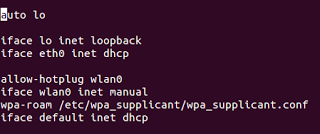
Borramos las lineas:
iface eth0 inet dhcp iface default inet dhcp
Añadimos las lineas:
auto eth0 iface eth0 inet static address 192.168.1.52 netmask 255.255.255.0 gateway 192.168.1.1
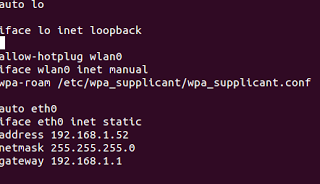
Grabamos Ctrl + O
Salimos Ctrl + X
Reiniciamos para que se tomen los nuevos valores.
Probamos que tenemos acceso a internet, mediante un ping a un servidor, por ejemplo google.
ping google.es
Si obtenemos respuesta afirmativa a nuestros ping, esta todo correcto. En caso contrario, debemos modificar el servidor DNS.
Servidor DNS:
Se debe modificar en el fichero /etc/resolv.conf, la direccion del servidor de DNS.
Si no lo hacemos, no se podra conectar a internet.
sudo nano /etc/resolv.conf
Cambiar:
nameserver 192.168.1.249
por
nameserver 80.58.61.250
Reiniciamos y comprobamos que todo esta correcto.
Modificando la tarjeta SD
Por defecto al grabar la tarjeta SD con la imagen de Raspbian, la configura para que este como DHCP.
En mi caso, no esta en funcionamiento el servidor de DHCP. Por lo que no puedo acceder al Raspberry.
Accediendo al lector de tarjetas de SD y configuro la red de la tarjeta.
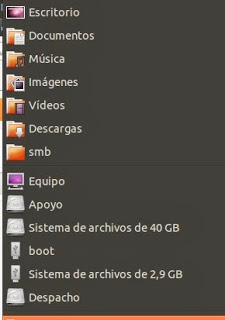
En la figura anterior vemos dos figuras de Pendrive.
- boot
- Sistema de archivos de 2,9 GB
Abrimos la pantalla de terminal y accedemos al directorio «media».
En el vemos los dispositivos que se han montado. En mi caso
ls /media
Vemos los dispositivos reconocidos, en nuestro caso es el 548da502-ebde-45c0-9ab2-de5e2431ee0b
548da502-ebde-45c0-9ab2-de5e2431ee0b boot Despacho
Accedemos a dicho directorio.
cd /media/548da502-ebde-45c0-9ab2-de5e2431ee0b/
editamos el fichero interfaces que esta en /etc/networks
sudo nano /media/548da502-ebde-45c0-9ab2-de5e2431ee0b/etc/network/interfaces
A partir de este cuento, lo hacemos igual que en el punto anterior «Desde la Raspberry»